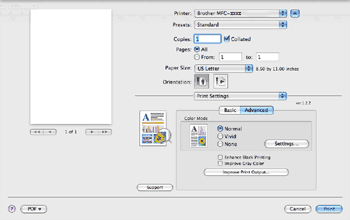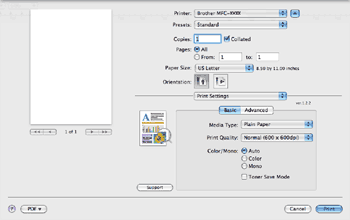
| • | Media Type (Tipo de suporte) Pode alterar o tipo de suporte para um dos seguintes: |
| • | Print Quality (Qualidade de impressão) Pode seleccionar as definições de qualidade de impressão que se seguem. |
| • | Color/Mono (Cores/Mono) Pode alterar estas definições conforme apresentado em seguida: |
| • | Toner Save Mode (Modo Economizar toner) Esta função permite reduzir a utilização de toner. Se activar o Toner Save Mode (Modo Economizar toner), a impressão fica mais clara. A predefinição é Off (Desactivar). |
| • | Reverse Print (Impressão inversa) (apenas Mac OS X 10.3 e 10.4) Seleccione Reverse Print (Impressão inversa) para inverter os dados de cima para baixo. |
| • | Support (Suporte) Pode visitar o Brother Solutions Center (http://solutions.brother.com) e o nosso website para saber quais os consumíveis originais/genuínos Brother clicando no botão Support (Suporte). O Brother Solutions Center é um website que contém informações sobre o seu produto Brother, incluindo FAQs (Perguntas Frequentes), Manuais do Utilizador, actualizações de controladores e sugestões para utilizar a impressora. |